Mulai menggunakan Teams Phone Mobile
Sekilas
Teams Phone Mobile memungkinkan Anda tetap terhubung di mana pun Anda berada. Nomor telepon berkemampuan SIM juga merupakan nomor telepon Teams, yang memungkinkan Anda menjawab dan memindahkan panggilan dengan mulus antar perangkat.
Catatan: Teams Phone Mobile hanya tersedia di nomor telepon dengan dukungan SIM yang disediakan melalui bisnis Anda. Silakan hubungi admin TI Anda untuk menentukan apakah layanan ini tersedia untuk Anda.
Memulai
Saat menyiapkan perangkat Teams Phone Mobile untuk pertama kalinya, penting untuk mengikuti instruksi berikut:
-
Buka aplikasi Teams dan masuk.
-
Anda akan melihat perintah yang meminta untuk mengonfirmasi nomor telepon Anda.
-
Pilih Ya hanya jika Anda menggunakan perangkat Teams Phone Mobile yang diaktifkan dengan SIM dengan nomor telepon yang disediakan untuk bisnis Anda.
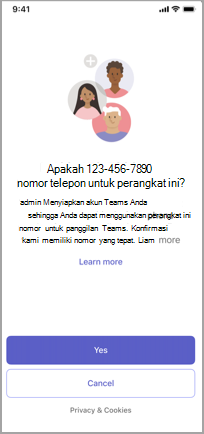
Catatan: Meskipun Anda mungkin melihat perintah ini saat masuk ke perangkat apa pun, Anda hanya dapat memilih Ya di perangkat Teams Phone Mobile. Saat masuk di perangkat lain, baik komputer, tablet, atau ponsel lain dengan aplikasi Teams, selalu pilih Batalkan saat pesan ini muncul.
Fitur
Teams Phone Mobile memiliki sejumlah fitur unik yang membedakannya dari versi desktop dan seluler aplikasi Teams.
Satu nomor untuk semua perangkat Anda
Telepon yang didukung SIM dan disediakan untuk bisnis Anda berbagi satu nomor dengan aplikasi Teams Anda. Perangkat apa pun yang Anda gunakan untuk masuk dengan akun Teams akan berdering bersamaan saat Anda menerima panggilan, dan Anda bisa menjawabnya secara langsung di aplikasi panggilan default telepon Anda. Menjawab dengan cara ini akan secara otomatis mengubah status Teams Anda menjadi Dalam panggilan.
Riwayat bersama
Riwayat panggilan Anda dibagikan antara Teams dan aplikasi telepon. Setiap panggilan yang dilakukan dari salah satu aplikasi akan muncul dalam riwayat panggilan di keduanya. Panggilan yang dilakukan dari aplikasi Teams akan ditampilkan dalam riwayat panggilan Anda di mana saja Anda masuk ke Teams, tetapi aplikasi telepon hanya akan menampilkan panggilan yang dilakukan dari perangkat tersebut.
Pesan suara dibagikan di semua perangkat melalui Teams. Pesan suara tidak tersedia melalui aplikasi panggilan default di Teams Phone Mobile.
Naikkan dan transfer ke perangkat lain
Teams Phone Mobile memungkinkan Anda untuk mentransfer panggilan dari aplikasi telepon Anda ke Teams di perangkat apa pun. Cukup buka Teams di perangkat pilihan Anda dan pilih Bergabung dalam panggilan.
Jika Sedang melakukan panggilan melalui aplikasi telepon dan ingin menggunakan video, berbagi layar, atau mentransfer panggilan ke orang lain dari perangkat Teams Phone Mobile, Anda harus terlebih dahulu meningkatkan panggilan ke Teams. Untuk melakukannya, buka aplikasi Teams di perangkat tersebut dan ketuk Pindahkan panggilan ke Teams.
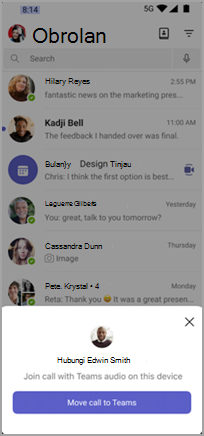
Untuk informasi selengkapnya tentang memindahkan panggilan atau rapat antar perangkat, lihat Bergabung dalam rapat di perangkat kedua.
Catatan: mentransfer panggilan antar perangkat terpisah dari transfer panggilan, yang memungkinkan Anda mentransfer panggilan satu per satu ke orang lain. Untuk informasi selengkapnya, lihat Mentransfer panggilan di Microsoft Teams.
Topik terkait
Mengelola pengaturan panggilan di Telepon Microsoft Teams Seluler










